Linux常用命令(补充)--其他
其他
1)记录命令历史
(1)!! (连续两个”!”),表示执行上一条指令;(2)!n(这里的n是数字),表示执行命令历史中第n条指令,例如”!100”表示执行命令历史中第100个命令;(3)!字符串(字符串大于等于1),例如!ta,表示执行命令历史中最近一次以ta为开头的指令。
2)指令和文件名补全
按tab键,它可以帮你补全一个指令,也可以帮你补全一个路径或者一个文件名。连续按两次tab键,系统则会把所有的指令或者文件名都列出来。
3)别名
可以通过alias把一个常用的并且很长的指令别名一个简洁易记的指令。如果不想用了,还可以用unalias解除别名功能。直接敲alias会看到目前系统预设的alias :

alias [命令别名]=[’具体的命令’]
4)通配符
在bash下,可以使用*来匹配零个或多个字符,而用?匹配一个字符。
ls -d test*
5)输入输出从定向
输入重定向用于改变命令的输入,输出重定向用于改变命令的输出。输出重定向更为常用,它经常用于将命令的结果输入到文件中,而不是屏幕上。输入重定向的命令是<,输出重定向的命令是>,另外还有错误重定向2>,以及追加重定向>>,稍后会详细介绍。
6)管道符
管道符”|”,就是把前面的命令运行的结果丢给后面的命令。
7)作业控制。
当运行一个进程时,你可以使它暂停(按Ctrl+z),然后使用fg命令恢复它,利用bg命令使他到后台运行,你也可以使它终止(按Ctrl+c)。
变量
1、env
使用env命令即可全部列出系统预设的全部系统变量了。
env命令显示的变量只是环境变量,系统预设的变量其实还有很多,可以使用set命令把系统预设的全部变量都显示出来。
2、自定义变量
使用bash命令即可再打开一个shell。
1) 要想系统内所有用户登录后都能使用该变量
需要在/etc/profile文件最末行加入 “export myname=Aming” 然后运行”source /etc/profile”就可以生效了。此时你再运行bash命令或者直接su - test账户看看。
2)只想让当前用户使用该变量
需要在用户主目录下的.bashrc文件最后一行加入“export myname=Aming” 然后运行”source .bashrc”就可以生效了。这时候再登录test账户,myname变量则不会生效了。上面用的source命令的作用是,讲目前设定的配置刷新,即不用注销再登录也能生效。
设置自定义变量规则:
a. 设定变量的格式为”a=b”,其中a为变量名,b为变量的内容,等号两边不能有空格;
b. 变量名只能由英、数字以及下划线组成,而且不能以数字开头;
c. 当变量内容带有特殊字符(如空格)时,需要加上单引号;

有一种情况,需要你注意,就是变量内容中本身带有单引号,这就需要用到双引号了。

d. 如果变量内容中需要用到其他命令运行结果则可以使用反引号;

e. 变量内容可以累加其他变量的内容,需要加双引号;

单引号和双引号的区别:用双引号时不会取消掉里面出现的特殊字符的本身作用(这里的$),而使用单引号则里面的特殊字符全部失去它本身的作用。
在前面的例子中笔者多次使用了bash命令,如果在当前shell中运行bash指令后,则会进入一个新的shell,这个shell就是原来shell的子shell了,不妨你用pstree指令来查看一下。

pstree这个指令会把linux系统中所有进程通过树形结构打印出来。限于篇幅没有全部列出,你可以直接输入pstree查看即可。在父shell中设定一个变量后,进入子shell后该变量是不会生效的,如果想让这个变量在子shell中生效则要用到export指令。
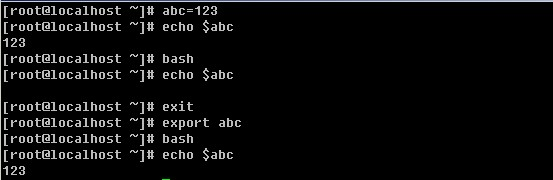
export其实就是声明一下这个变量的意思,让该shell的子shell也知道变量abc的值是123.如果export后面不加任何变量名,则它会声明所有的变量(包括我们自定义的变量)。
如想取消变量,只要输入”unset 变量名”即可。

【系统环境变量与个人环境变量的配置文件】
/etc/profile :这个文件预设了几个重要的变量,例如PATH, USER, LOGNAME, MAIL, INPUTRC, HOSTNAME, HISTSIZE, umas等等。
/etc/bashrc :这个文件主要预设umask以及PS1。这个PS1就是我们在敲命令时,前面那串字符了,例如笔者的linux系统PS1就是 [root@localhost ~]# ,你不妨看一下PS1的值。

\u就是用户,\h 主机名, \W 则是当前目录,\$就是那个’#’了,如果是普通用户则显示为’$’
除了两个系统级别的配置文件外,每个用户的主目录下还有几个这样的隐藏文件:
.bash_profile :定义了用户的个人化路径与环境变量的文件名称。每个用户都可使用该文件输入专用于自己使用的shell信息,当用户登录时,该文件仅仅执行一次。
.bashrc :该文件包含专用于你的shell的bash信息,当登录时以及每次打开新的shell时,该该文件被读取。例如你可以将用户自定义的alias或者自定义变量写到这个文件中。
.bash_history :记录命令历史用的。
.bash_logout :当退出shell时,会执行该文件。可以把一些清理的工作放到这个文件中。
【linux shell中的特殊符号】
你在学习linux的过程中,也许你已经接触过某个特殊符号,例如”*”,它是一个通配符号,代表零个或多个字符或数字。下面笔者就说一说常用到的特殊字符。
1. * :代表零个或多个字符或数字。

test后面可以没有任何字符,也可以有多个字符,总之有或没有都能匹配出来。
2. ? :只代表一个任意的字符

不管是数字还是字母,只要是一个都能匹配出来。
3. # :这个符号在linux中表示注释说明的意思,即”#”后面的内容linux忽略掉。

在命令的开头或者中间插入”#” ,linux都会忽略掉的。这个符号在shell脚本中用的很多。
4. \ :脱意字符,将后面的特殊符号(例如”*” )还原为普通字符。

5. | :管道符,前面多次说过,它的作用在于将符号前面命令的结果丢给符号后面的命令。这里提到的后面的命令,并不是所有的命令都可以的,一般针对文档操作的命令比较常用,例如cat, less, head, tail, grep, cut, sort, wc, uniq, tee, tr, split, sed, awk等等,其中grep, sed, awk为正则表达式必须掌握的工具,在后续内容中详细介绍。
6. $ :除了用于变量前面的标识符外,还有一个妙用,就是和’!’结合起来使用。

‘!$’表示上条命中中最后一个变量(也许称为变量不合适,总之就是上条命令中最后出现的那个东西)例如上边命令最后是test.txt那么在当前命令下输入!$则代表test.txt。
1)grep :过滤一个或多个字符,将会在后续内容中详细介绍其用法。

2) cut :截取某一个字段
语法:cut -d “分隔字符” [-cf] n 这里的n是数字
-d :后面跟分隔字符,分隔字符要用双引号括起来
-c :后面接的是第几个字符
-f :后面接的是第几个区块

-d 后面跟分隔字符,这里使用冒号作为分割字符,-f 1 就是截取第一段,-f和1之间的空格可有可无。

-c 后面可以是1个数字n,也可以是一个区间n1-n2,还可以是多个数字n1,n2,n3

4) wc :统计文档的行数、字符数、词数,常用的选项为:
-l :统计行数
-m :统计字符数
-w :统计词数
5) uniq :去重复的行,笔者常用的选项只有一个:
-c :统计重复的行数,并把行数写在前面
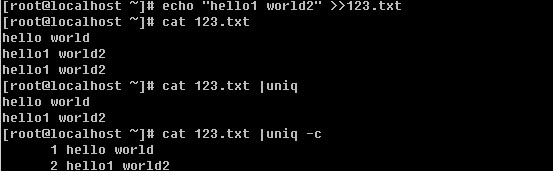
有一点需要注意,在进行uniq之前,需要先用sort排序然后才能uniq
[test@localhost test]$ cat b.txt |sort |uniq -c
6)tee :后跟文件名,类似与重定向”>”,但是比重定向多了一个功能,在把文件写入后面所跟的文件中的同时,还显示在屏幕上。

7)tr :替换字符,常用来处理文档中出现的特殊符号,如DOS文档中出现的^M符号。常用的选项有两个:
-d :删除某个字符,-d 后面跟要删除的字符
-s :把重复的字符去掉
最常用的就是把小写变大写: tr ‘[a-z]’ ‘[A-Z]’

只可替换一个字符,不可替换一个字符串
8)split :切割文档,常用选项:
-b :依据大小来分割文档,单位为byte

格式如上例,后面的passwd为分割后文件名的前缀,分割后的文件名为passwdaa, passwdab, passwdac …
-l :依据行数来分割文档
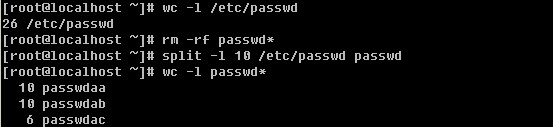
6. ; :分号。平时我们都是在一行中敲一个命令,然后回车就运行了,那么想在一行中运行两个或两个以上的命令如何呢?则需要在命令之间加一个”;”了。

7. ~ :用户的家目录,如果是root则是 /root ,普通用户则是 /home/username

8. & :如果想把一条命令放到后台执行的话,则需要加上这个符号。通常用于命令运行时间非常长的情况。

使用jobs可以查看当前shell中后台执行的任务。用fg可以调到前台执行。这里的sleep命令就是休眠的意思,后面跟数字,单位为秒,常用语循环的shell脚本中。

此时你按一下CTRL +z 使之暂停,然后再输入bg可以再次进入后台执行。

如果是多任务情况下,想要把任务调到前台执行的话,fg后面跟任务号,任务号可以使用jobs命令得到。

9. >, >>, 2>, 2>> :前面讲过重定向符号> 以及>> 分别表示取代和追加的意思,然后还有两个符号就是这里的2> 和 2>> 分别表示错误重定向和错误追加重定向,当我们运行一个命令报错时,报错信息会输出到当前的屏幕,如果想重定向到一个文本里,则要用2>或者2>>。

10. [ ] :中括号,中间为字符组合,代表中间字符中的任意一个

11. && 与 ||
在上面刚刚提到了分号,用于多条命令间的分隔符。另外还有两个可以用于多条命令中间的特殊符号,那就是 “&&”和”||”。下面笔者把这几种情况全列出:
1) command1 ; command2
2) command1 && command2
3) command1 || command2
使用”;”时,不管command1是否执行成功都会执行command2; 使用”&&”时,只有command1执行成功后,command2才会执行,否则command2不执行;使用”||”时,command1执行成功后command2 不执行,否则去执行command2,总之command1和command2总有一条命令会执行。

Linux常用命令(补充)--其他的更多相关文章
- linux常用命令补充详细
1.ls命令 就是list的缩写,通过ls 命令不仅可以查看linux文件夹包含的文件,而且可以查看文件权限(包括目录.文件夹.文件权限)查看目录信息等等 常用参数搭配: ls -a 列出目录所有文 ...
- linux常用命令补充
linux补充 apt 是在我们Linux系统安装软件 pip 用来安装python3的模块(第三方库) ps # 查看运行进程(pid) ps aux # 查看全部任务进程 top # 也可以查看 ...
- linux 常用命令及技巧
linux 常用命令及技巧 linux 常用命令及技巧:linux 常用命令总结: 一. 通用命令: 1. date :print or set the system date and time 2. ...
- Linux常用命令-解压缩篇
前言 Linux常用命令中,有很多用于对文件的压缩或解压,本文将介绍这些解压缩命令中不常见却非常实用的用法. tar tar是linux中最常用的解压缩命令.tar命令可用于处理后缀名为tar,tar ...
- linux常用命令和关闭防火墙
linux常用命令和关闭防火墙 2. linux常用命令 Mkdir 创建 Rm -rf 删除 Chmod -R 777 权限 Mysql -uroot -r quit退出 find ...
- Linux 常用命令:系统状态篇
前言 Linux常用命令中,有些命令可以用于查看系统的状态,通过了解系统当前的状态,能够帮助我们更好地维护系统或定位问题.本文就简单介绍一下这些命令. 1. 查看系统运行时间--uptime 有时候我 ...
- 0、驱动及应用小技巧、uboot指令及环境变量配置、linux常用命令
(内核make menuconfig之后,通过insmod安装的驱动都应该重新make,可能会出现一些莫名的问题) (nor flash/SDRAM/DM9000都受内存控制器控制,需要配置内存控制器 ...
- Linux 常用命令:解压缩篇
前言 Linux常用命令中,有很多用于对文件的压缩或解压,本文将介绍这些解压缩命令中不常见却非常实用的用法. tar tar是linux中最常用的解压缩命令.tar命令可用于处理后缀名为tar,tar ...
- Linux常用命令 - 五种创建文件命令详解
21篇测试必备的Linux常用命令,每天敲一篇,每次敲三遍,每月一循环,全都可记住!! https://www.cnblogs.com/poloyy/category/1672457.html 创建文 ...
- Linux常用命令和快捷键整理:(2)常用快捷键
前言: Linux常用快捷键和基本命令整理,先上思维导图: linux常用命令请见:https://www.cnblogs.com/yinzuopu/p/15516499.html 基本快捷键的使用 ...
随机推荐
- 自定义编辑框VC,可加载更改字体,添加背景图片,显示输入提示信息
搞了一天终于弄了个完整的编辑框控件出来了, 哎,,,搞界面开发还是有点复杂的. #pragma once #include "AdvEdit.h" // CBkgEditBox c ...
- JS工具函数汇总
备注:http://phpjs.org/ 这个站点把PHP常用的方法用js实现了,推荐一下 1.从数组中随机获取几个不重复项 //从一个给定的数组arr中,随机返回num个不重复项 function ...
- iOS UINavgationController、 UINavigationBar、 UINavigationItem关系分析
一般导航控制器含有4个对象,UINavigationController.UINavigationBar.UIViewController.UINavigationItem. 1:UINavigati ...
- element el-input 自动获取焦点和IE下光标位置解决方法
在实际开发中我们经常会碰到这样的场景,就是有input的地方都喜欢切换过去input自动获取焦点. 如果这个问题是在input中,很容易就实现了,但是element里面的el-input看源码,其实不 ...
- django orm 操作符
__gt 大于__gte 大于等于__lt 小于__lte 小于等于__in__exact 精确等于 like 'aaa'__iexact 精确等于 忽略大小写 ilike 'aaa'__contai ...
- 字典树Trie的使用
1. Trie树介绍 Trie,又称单词查找树.前缀树,是一种多叉树结构.如下图所示: 上图是一棵Trie树,表示了关键字集合{“a”, “to”, “tea”, “ted”, “ten”, “i”, ...
- BZOJ3219:巡游
浅谈树分治:https://www.cnblogs.com/AKMer/p/10014803.html 题目传送门:https://www.lydsy.com/JudgeOnline/problem. ...
- bzoj1055玩具取名——区间DP
题目:https://www.lydsy.com/JudgeOnline/problem.php?id=1055 区间DP,注意初始化!! 因为没记忆化,TLE了一晚上,区间DP尤其要注意不重复递归! ...
- Python3解leetcode Maximum SubarrayClimbing Stairs
问题: You are climbing a stair case. It takes n steps to reach to the top. Each time you can either cl ...
- POJ3352(连通分量缩点)
Road Construction Time Limit: 2000MS Memory Limit: 65536K Total Submissions: 10352 Accepted: 514 ...
